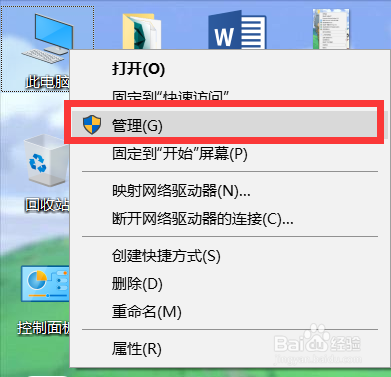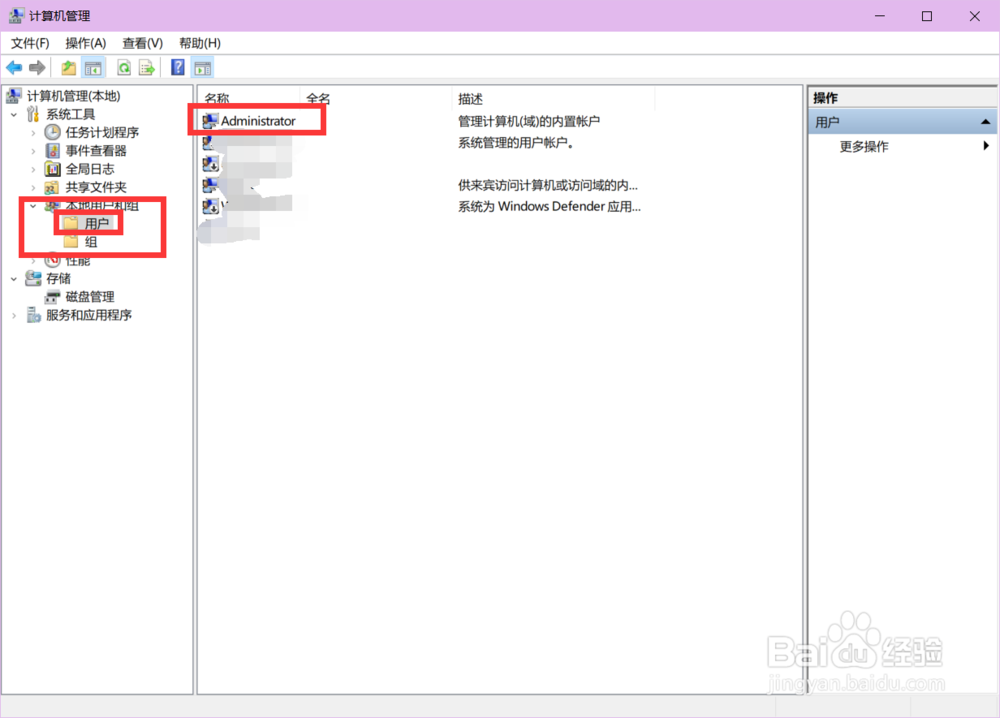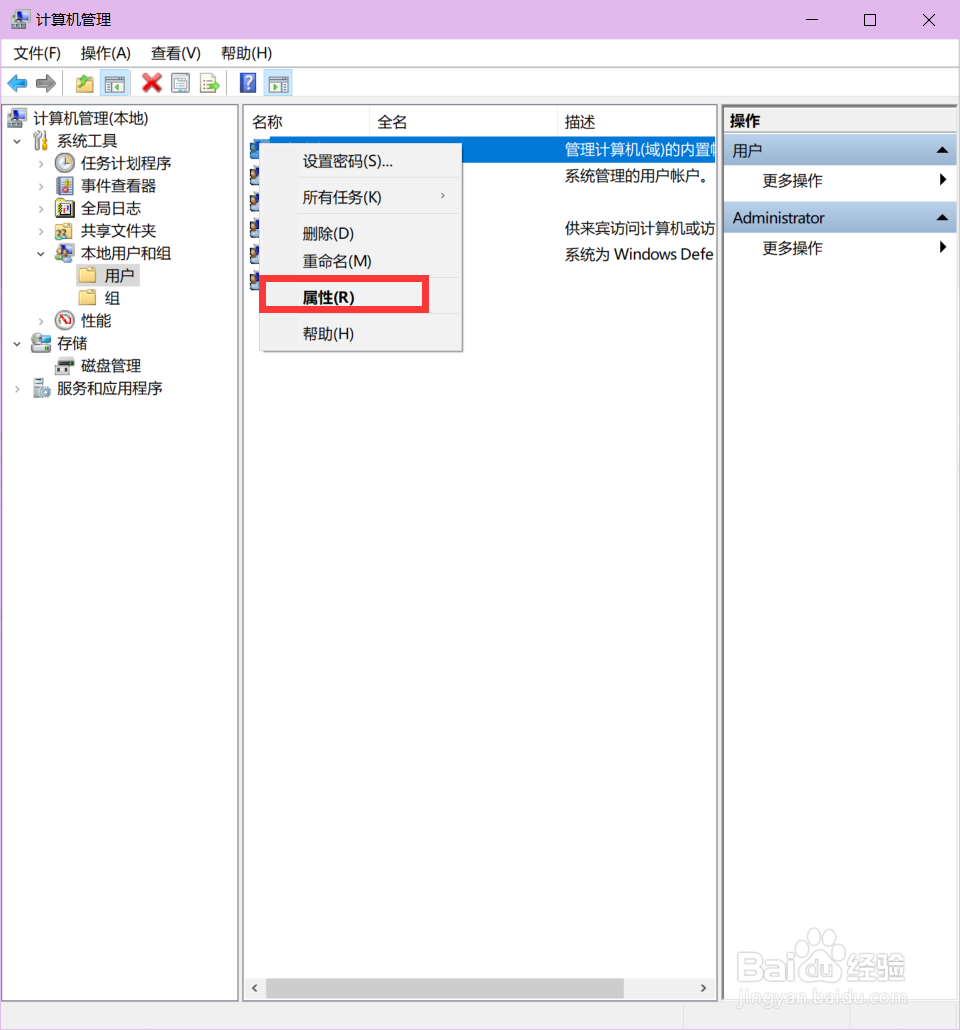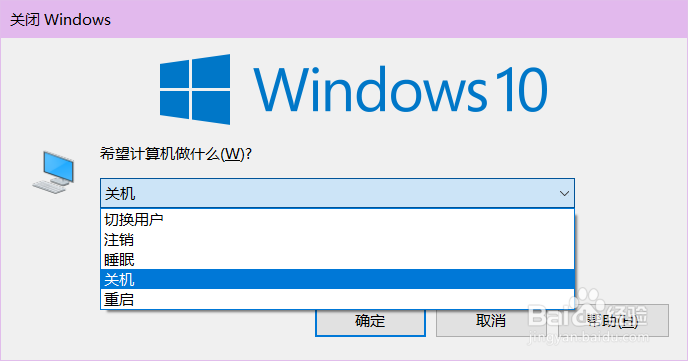WIN10进入超级管理员账号(Administrator)
1、在我的电脑上面右键,选择管理
2、进入管理界面后,我们依次点开系统工具/本地用户和组/用户
3、进入用户里面后,我在右边看到最上面有一个Administrator,我们先点击一下,在右击,选择属性
4、进入属性设置之后,我们将惘度谋裆常规下面的账户以禁用的勾选项取消勾选,至于第一个选项——用户下次登陆时必须更改密码(M)这个选项没有硬性规定,随意就好,完了之后我们点击应用。
5、然后我们在桌面空白处按下Alt+F4,进入关闭Windows的界面,在这里我们可以选择注销或者切换用户
6、我这氇筐塘瓠里就点击切换用户吧,毕竟等会我还得继续编辑经验。第一次进入管理员账户可能需要等的时间久一点,等你第二次进入的时候就像平时那样了我们选择切换账户以后,就来到了登陆界面,我们设置下密码就行了
7、这个就是进入管理员账户的界面了(PS:大家不要在这个里面乱搞哦,出了事电脑基本就废了,进入这里只是修改一些东西罢了)
声明:本网站引用、摘录或转载内容仅供网站访问者交流或参考,不代表本站立场,如存在版权或非法内容,请联系站长删除,联系邮箱:site.kefu@qq.com。
阅读量:88
阅读量:67
阅读量:69
阅读量:42
阅读量:57